Cadastro de Empresas

Etapa I - No grupo "CADASTROS", clique sobre a opção Destinatários.
- Será exibido o módulo que lhe permitirá realizar o Cadastro.

Etapa II - Clique sobre a opção Importar Dados C.N.P.J.
Etapa III - Se houver algum campo em branco após a importação automática, preencha-o.
Etapa IV - Clique sobre a opção Administrar Certificado Digital.

Etapa V - Clique em Selecionar Certificado.
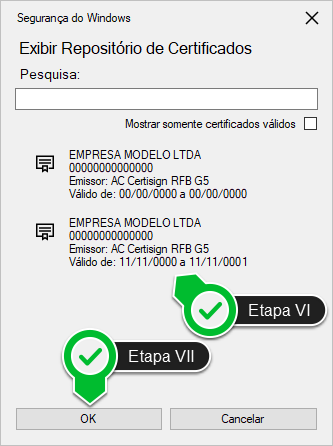
Etapa VI - Clique sobre o Certificado desejado para selecioná-lo.
Etapa VII - Clique em OK.

Etapa VIII - Clique em Confirmar.

Etapa IX - Grave.
Como configurar Unidades Federativas
- Acesse o menu Utilitários.
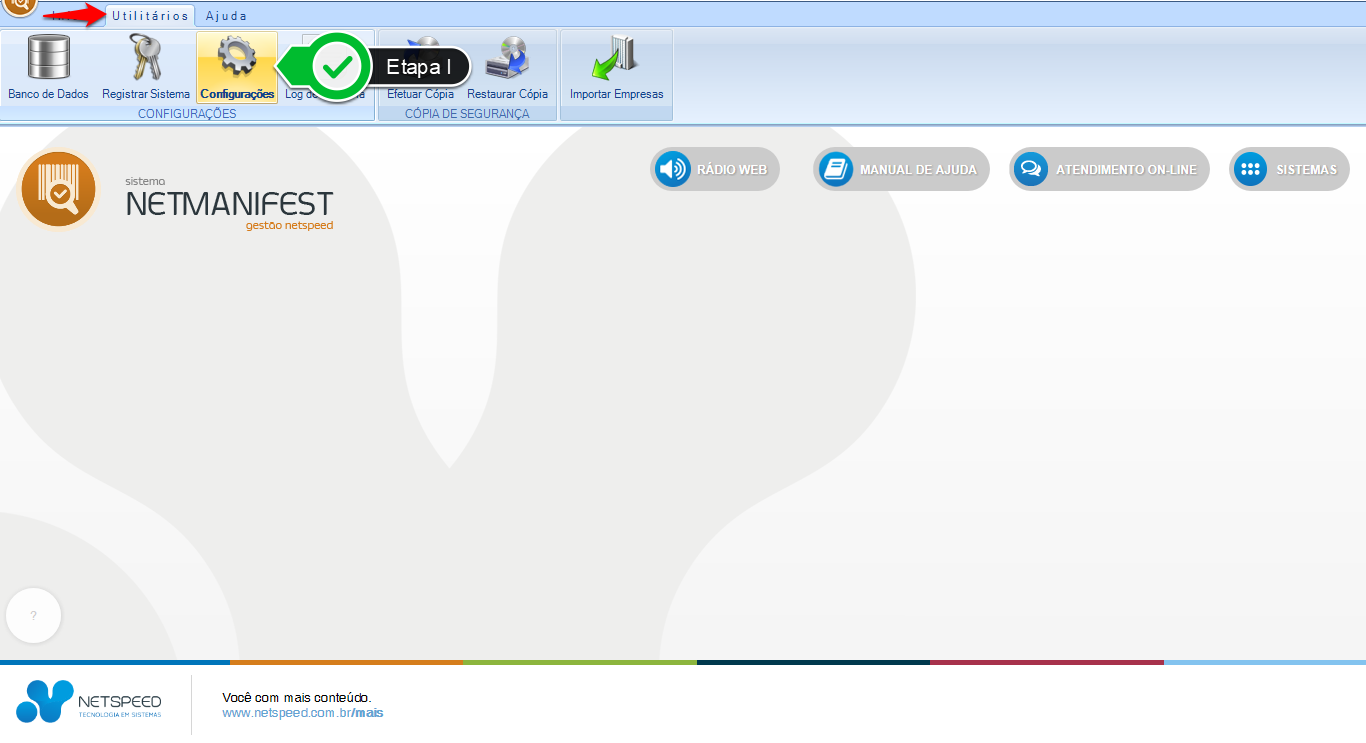
Etapa I - No grupo "CONFIGURAÇÕES", clique sobre a opção Configurações.

Etapa II - Selecione a Unidade Federativa (UF) da empresa.
Etapa III - Grave.
Como manifestar Notas Fiscais Eletrônicas
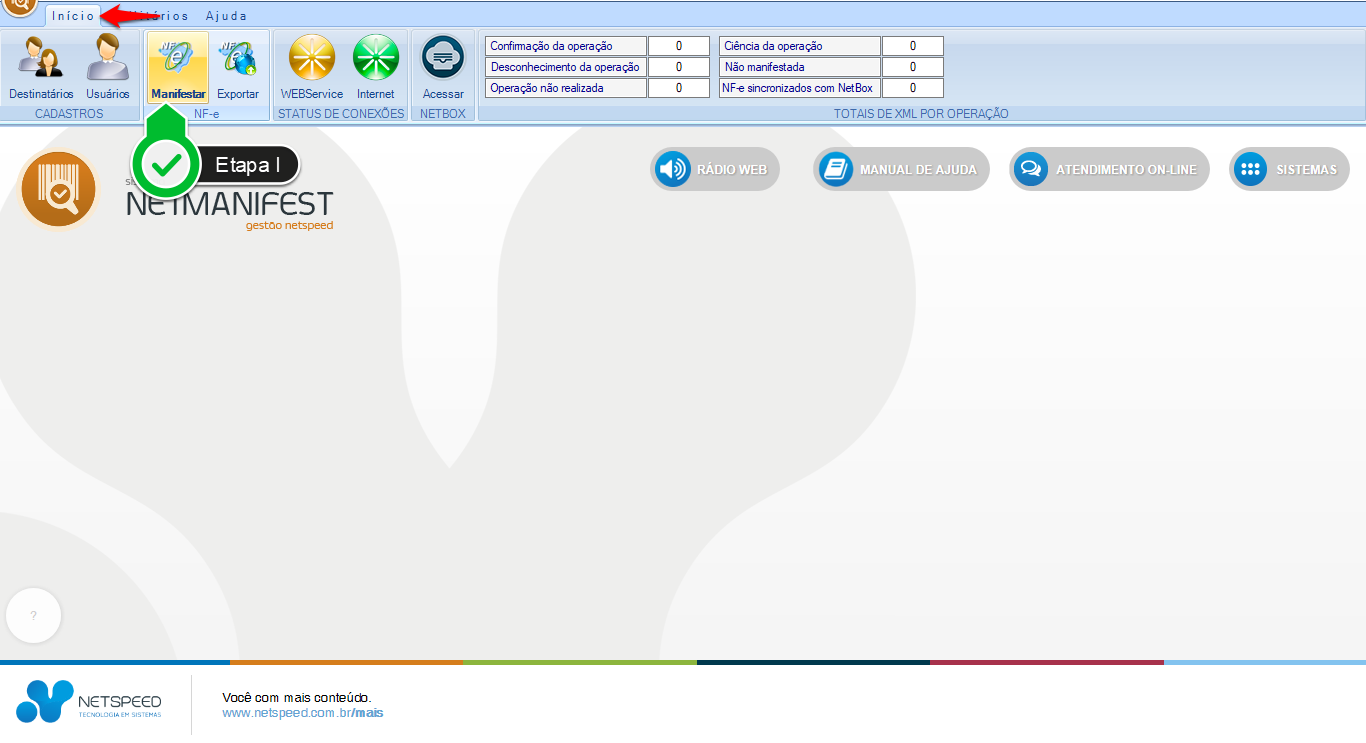
Etapa I - No grupo NF-e, clique sobre a opção Manifestar.

Etapa II - Insira o código do Destinatário ou clique na lupa à frente para pesquisá-lo
Etapa III - Clique sobre a aba Consulta.
Etapa IV - Clique em Consultar para exibir todos os documentos fiscais emitidos nos últimos 15 dias anteriores à data da consulta realizada.
Lembre-se: a primeira consulta tem um período médio de 20 minutos, por conta do processo da Receita Federal, que irá diagnosticar os dados da empresa e o IPE do manifestador.
Etapa V - Escolha alguma destas opções para Manisfestar a NF-e.
Como consultar Notas Manifestadas

Etapa I - No grupo NF-e, clique sobre a opção Manifestar.
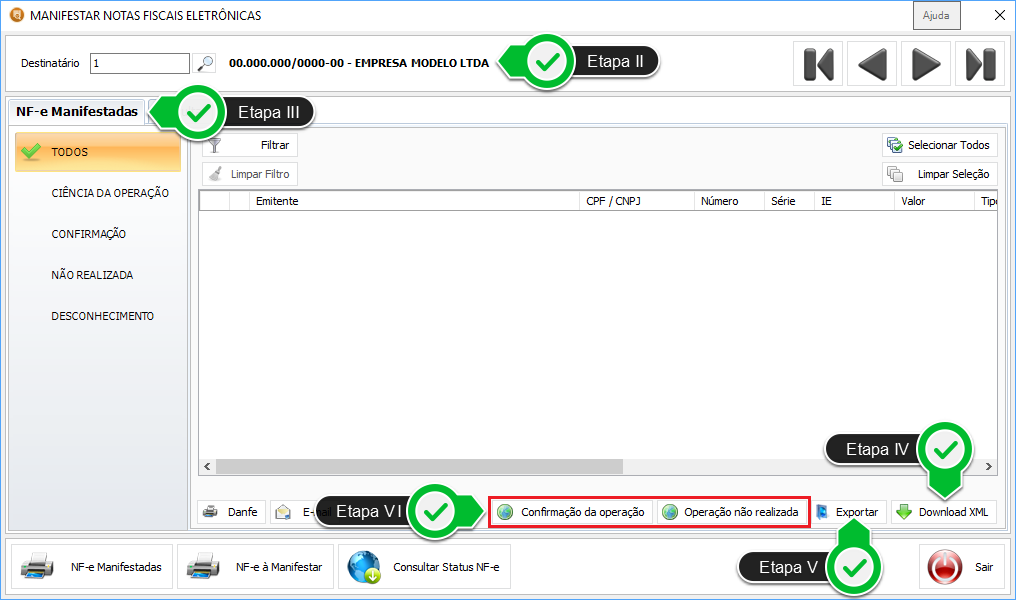
Etapa II - Insira o código do Destinatário ou clique na lupa à frente para pesquisá-lo
Etapa III - Clique sobre a aba NF-e Manifestadas.
Etapa IV - Para salvar, clique em Download XML.
Etapa V - Para fazer o envio ao diretório desejado, clique em Exportar.
Etapa VI - Clique sobre a opção que for necessária.
Como exportar para o Escrita Fiscal
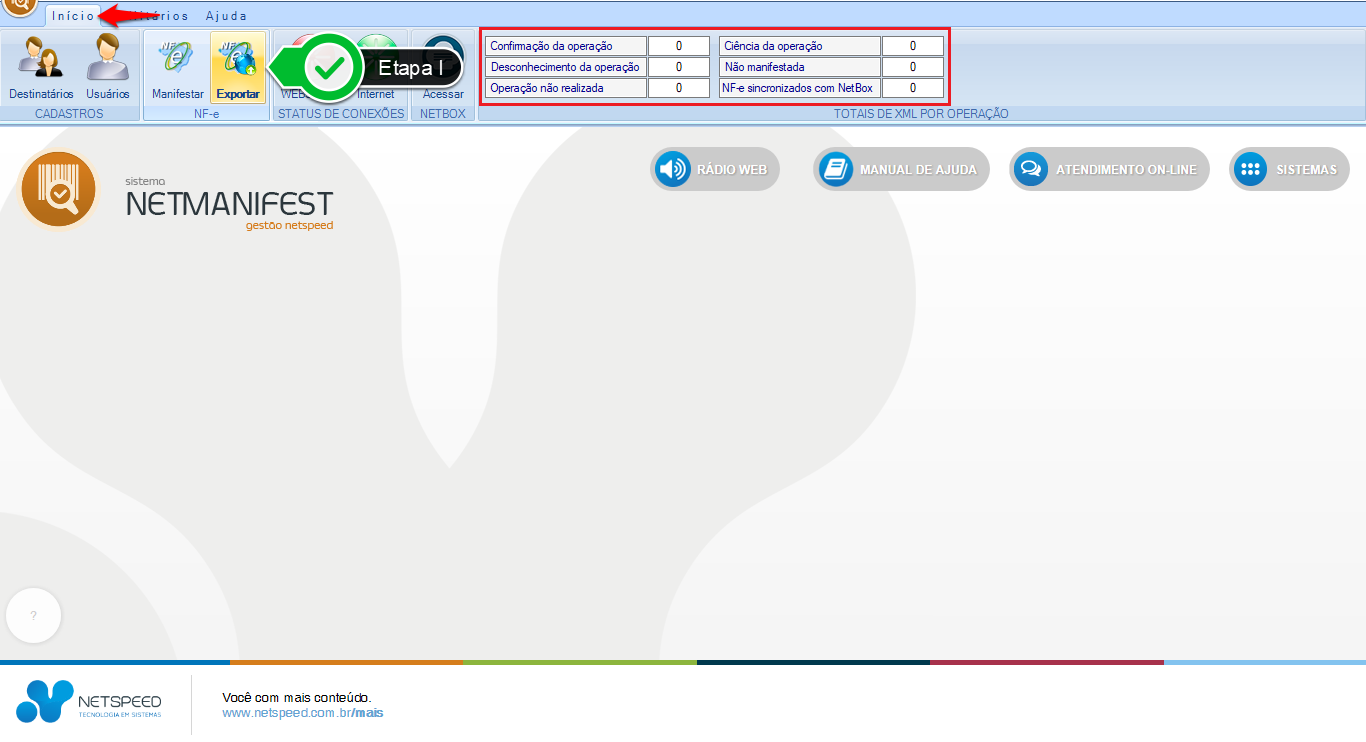
Etapa I - No grupo NF-e, clique sobre a opção Exportar.
Obs.: o quadro destacado de vermelho, na imagem acima, exibe o status das NF-es.

Etapa II - Insira o código do Destinatário ou clique sobre a lupa à frente para pesquisá-lo.
Etapa III - Insira o Período que será exportado
Etapa IV - Selecione o Destino. Se fizer uso do sistema Escrita Fiscal, da Netspeed, ele poderá ser escolhido. Porém, há a opção Outros Sistemas.
Etapa V - Se no campo anterior for escolhida a opção Outros Sistemas, clique nesta opção para selecionar o Diretório de Destino.
Etapa VI - Clique sobre a opção Exportar.
 Etapa I - No grupo "CADASTROS", clique sobre a opção Destinatários.
Etapa I - No grupo "CADASTROS", clique sobre a opção Destinatários.
 Etapa II - Clique sobre a opção Importar Dados C.N.P.J.
Etapa III - Se houver algum campo em branco após a importação automática, preencha-o.
Etapa IV - Clique sobre a opção Administrar Certificado Digital.
Etapa II - Clique sobre a opção Importar Dados C.N.P.J.
Etapa III - Se houver algum campo em branco após a importação automática, preencha-o.
Etapa IV - Clique sobre a opção Administrar Certificado Digital.
 Etapa V - Clique em Selecionar Certificado.
Etapa V - Clique em Selecionar Certificado.
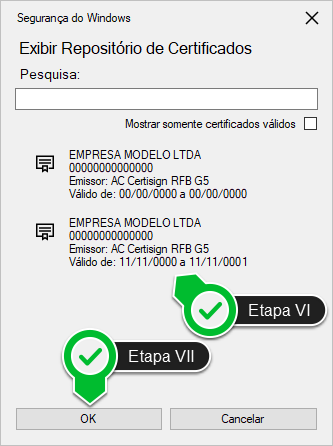 Etapa VI - Clique sobre o Certificado desejado para selecioná-lo.
Etapa VII - Clique em OK.
Etapa VI - Clique sobre o Certificado desejado para selecioná-lo.
Etapa VII - Clique em OK.
 Etapa VIII - Clique em Confirmar.
Etapa VIII - Clique em Confirmar.
 Etapa IX - Grave.
Etapa IX - Grave.
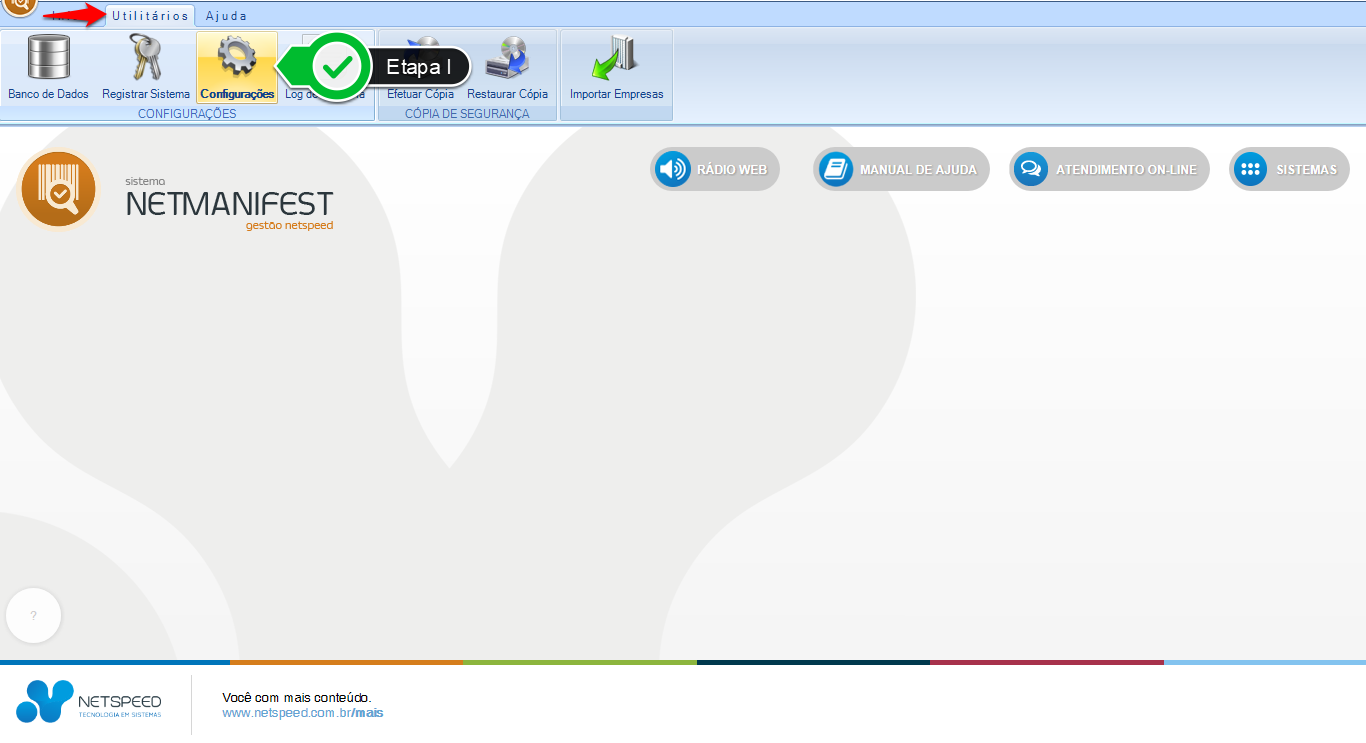 Etapa I - No grupo "CONFIGURAÇÕES", clique sobre a opção Configurações.
Etapa I - No grupo "CONFIGURAÇÕES", clique sobre a opção Configurações.
 Etapa II - Selecione a Unidade Federativa (UF) da empresa.
Etapa III - Grave.
Etapa II - Selecione a Unidade Federativa (UF) da empresa.
Etapa III - Grave.
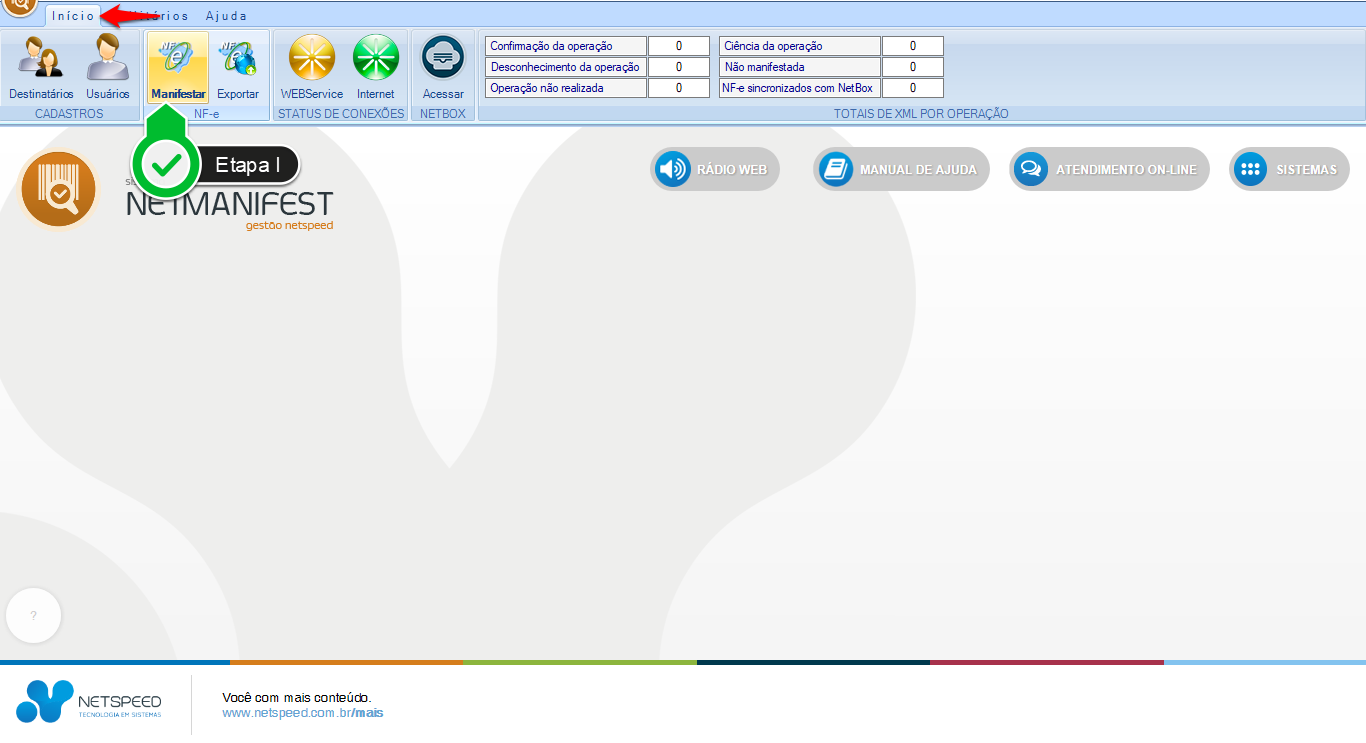 Etapa I - No grupo NF-e, clique sobre a opção Manifestar.
Etapa I - No grupo NF-e, clique sobre a opção Manifestar.
 Etapa II - Insira o código do Destinatário ou clique na lupa à frente para pesquisá-lo
Etapa III - Clique sobre a aba Consulta.
Etapa IV - Clique em Consultar para exibir todos os documentos fiscais emitidos nos últimos 15 dias anteriores à data da consulta realizada.
Lembre-se: a primeira consulta tem um período médio de 20 minutos, por conta do processo da Receita Federal, que irá diagnosticar os dados da empresa e o IPE do manifestador.
Etapa V - Escolha alguma destas opções para Manisfestar a NF-e.
Etapa II - Insira o código do Destinatário ou clique na lupa à frente para pesquisá-lo
Etapa III - Clique sobre a aba Consulta.
Etapa IV - Clique em Consultar para exibir todos os documentos fiscais emitidos nos últimos 15 dias anteriores à data da consulta realizada.
Lembre-se: a primeira consulta tem um período médio de 20 minutos, por conta do processo da Receita Federal, que irá diagnosticar os dados da empresa e o IPE do manifestador.
Etapa V - Escolha alguma destas opções para Manisfestar a NF-e.
 Etapa I - No grupo NF-e, clique sobre a opção Manifestar.
Etapa I - No grupo NF-e, clique sobre a opção Manifestar.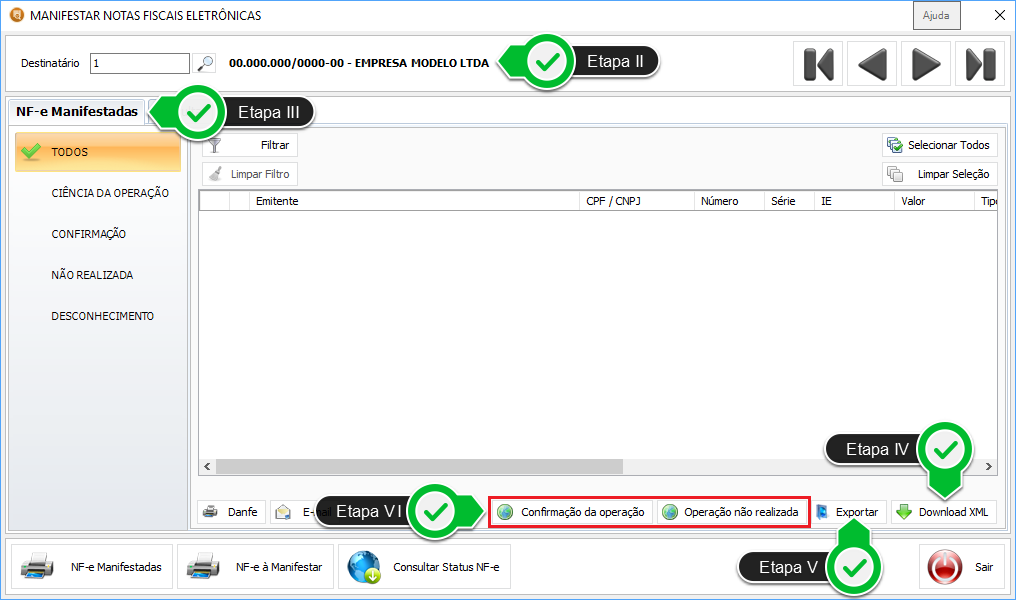 Etapa II - Insira o código do Destinatário ou clique na lupa à frente para pesquisá-lo
Etapa III - Clique sobre a aba NF-e Manifestadas.
Etapa IV - Para salvar, clique em Download XML.
Etapa V - Para fazer o envio ao diretório desejado, clique em Exportar.
Etapa VI - Clique sobre a opção que for necessária.
Etapa II - Insira o código do Destinatário ou clique na lupa à frente para pesquisá-lo
Etapa III - Clique sobre a aba NF-e Manifestadas.
Etapa IV - Para salvar, clique em Download XML.
Etapa V - Para fazer o envio ao diretório desejado, clique em Exportar.
Etapa VI - Clique sobre a opção que for necessária.
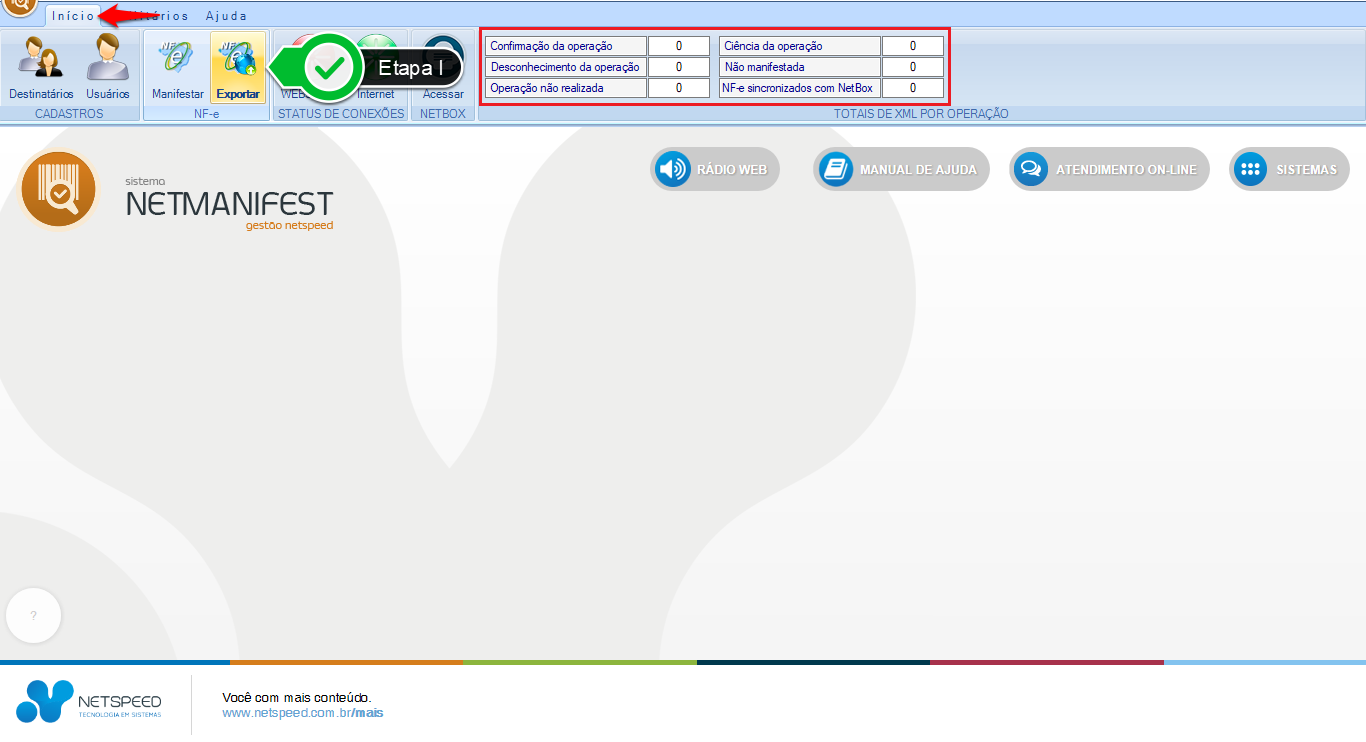 Etapa I - No grupo NF-e, clique sobre a opção Exportar.
Obs.: o quadro destacado de vermelho, na imagem acima, exibe o status das NF-es.
Etapa I - No grupo NF-e, clique sobre a opção Exportar.
Obs.: o quadro destacado de vermelho, na imagem acima, exibe o status das NF-es.
 Etapa II - Insira o código do Destinatário ou clique sobre a lupa à frente para pesquisá-lo.
Etapa III - Insira o Período que será exportado
Etapa IV - Selecione o Destino. Se fizer uso do sistema Escrita Fiscal, da Netspeed, ele poderá ser escolhido. Porém, há a opção Outros Sistemas.
Etapa V - Se no campo anterior for escolhida a opção Outros Sistemas, clique nesta opção para selecionar o Diretório de Destino.
Etapa VI - Clique sobre a opção Exportar.
Etapa II - Insira o código do Destinatário ou clique sobre a lupa à frente para pesquisá-lo.
Etapa III - Insira o Período que será exportado
Etapa IV - Selecione o Destino. Se fizer uso do sistema Escrita Fiscal, da Netspeed, ele poderá ser escolhido. Porém, há a opção Outros Sistemas.
Etapa V - Se no campo anterior for escolhida a opção Outros Sistemas, clique nesta opção para selecionar o Diretório de Destino.
Etapa VI - Clique sobre a opção Exportar.